
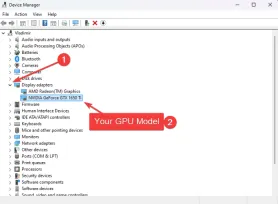


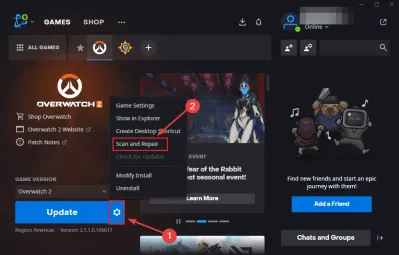

3. Tetapkan Semula Tetapan Dalam Permainan
Apabila Overwatch 2 tidak akan dimulakan dengan betul, tetapan permainan yang salah mungkin menjadi punca. Begini cara untuk menetapkannya semula:
- Buka Battle.net dan pilih Overwatch 2 daripada senarai.

- Klik ikon gear, pilih Tetapan Permainan, kemudian pilih Tetapkan Semula Pilihan Dalam Permainan.

- Klik Reset untuk mengesahkan pilihan anda.

- Lancarkan semula permainan untuk menggunakan tetapan lalai dan lihat jika ia berfungsi.
4. Padamkan Cache Battle.net
Pengguna telah berulang kali mengesahkan bahawa fail cache yang rosak sering menyebabkan masalah pelancaran Overwatch 2. Kosongkannya dengan mudah dengan melakukan langkah berikut:
- Tekan Windows R, taip %ProgramData% dan tekan Enter untuk membukanya.

- Cari dan buka folder Battle.net di lokasi itu.

- Padam folder Cache dan Tools dan mulakan semula apl Battle.net.
- Cuba lancarkan Overwatch 2 sekali lagi dan lihat jika ada yang berubah.
5. Urus Perisian Keselamatan
Jika Overwatch 2 enggan dilancarkan, perisian keselamatan anda mungkin menyekatnya. Sudah tentu, langkah tepat yang diperlukan untuk menambah pengecualian untuk permainan akan bergantung pada apl antivirus yang anda gunakan. Saya syorkan anda mencari halaman web rasmi syarikat dan ikuti langkah-langkahnya.
Jika anda tidak memasang antivirus tertentu, anda boleh melakukan ini sebaliknya:
- Buka Windows Security melalui carian Mula dan pilih Perlindungan Virus & Ancaman.

- Klik Perlindungan Virus & Ancaman, kemudian buka pautan Urus tetapan.

-
Matikan buat sementara waktu Perlindungan masa nyata, kemudian lancarkan Overwatch 2 untuk mengujinya. (Nota: Dalam kes saya, perkhidmatan dimatikan kerana saya menggunakan perisian antivirus yang berdiri sendiri).

- Jika ia berfungsi, tatal ke bawah dalam tetapan perlindungan Virus & Ancaman, dan pilih Tambah atau Alih Keluar Pengecualian.

6. Pemasangan Bersih
Jika Overwatch 2 masih tidak dapat dibuka, cuba pasang semula perisian dan permainan dari awal:
- Buka Panel Kawalan, pilih Program dan Ciri, dan nyahpasang Overwatch 2 dan Battle.net.
 🎜>
Padamkan folder yang tinggal dalam
🎜>
Padamkan folder yang tinggal dalam - Fail Program dan Fail Program (x86) untuk kedua-dua pilihan perisian.

- Muat turun pemasang Battle.net baharu dari tapak web Blizzard.

- Pasang Battle.net dan Overwatch 2.

- Lancarkan permainan untuk mengesahkan sama ada tetapan semula telah berjaya.
Atur cara lain boleh menghalang Overwatch 2 daripada dilancarkan dengan betul. Untuk bermula, mari tutup mana-mana apl yang tidak diperlukan untuk menjalankan permainan menggunakan Pengurus Tugas.
- Tekan
-
Ctrl Shift Esc untuk membuka Task Manager.
 Di bawah
Di bawah - Proses, tutup mana-mana program yang tidak penting daripada senarai (Saya turut menandakan beberapa contoh apl yang tidak penting dalam imej).

- Buka
- Discord, pergi ke Tetapan Pengguna dan matikan pilihan Tindan Permainan.

- Buka apl Nvidia baharu, klik Tetapan, kemudian buka pilihan Tindanan Permainan dan lumpuhkan pilihan Tindan Nvidia.

- Mulakan semula PC anda dan lancarkan Overwatch 2 sekali lagi.
Atas ialah kandungan terperinci Overwatch 2 Tidak Dilancarkan: Panduan Lengkap. Untuk maklumat lanjut, sila ikut artikel berkaitan lain di laman web China PHP!
 Cara memindahkan tingkap ke pemacu yang lainMay 02, 2025 pm 02:01 PM
Cara memindahkan tingkap ke pemacu yang lainMay 02, 2025 pm 02:01 PMMungkin cakera keras lama anda mula melambatkan dan gagal, atau mungkin anda ingin memindahkan fail anda ke cakera dengan lebih banyak ruang. Terdapat banyak sebab untuk memindahkan tingkap dari satu pemanduan ke tempat lain, dan sama seperti banyak
 Cara Menambah Antara Muka Pengguna ke Windows ' Utiliti WingetMay 02, 2025 am 06:04 AM
Cara Menambah Antara Muka Pengguna ke Windows ' Utiliti WingetMay 02, 2025 am 06:04 AMAdakah Windows tidak mempunyai pengurus pakej yang mudah? Unigetui ada di sini untuk membantu anda! Pengurus Pakej untuk Linux Systems sangat mudah, tetapi sistem Windows tidak mempunyai alat yang serupa. Walau bagaimanapun, dengan projek sumber terbuka percuma Unigetui dan Windows Windows Built-In Command Tool Winget, anda boleh mendapatkan fungsi yang sama pada Windows. Ciri terbaik untuk Windows Hilang: Pengurus Pakej Mudah Pengurus Pakej membolehkan anda menambah dan mengeluarkan program, perpustakaan sistem, dan pemandu. Anda boleh mencari program hampir dengan serta -merta, mengambil maklumat mengenai mereka, dan menyesuaikan tetapan. Dalam erti kata lain, mereka adalah ciri -ciri yang diimpikan oleh Microsoft. Setiap pengedaran linux mempunyai satu
 Arch Linux kini berada di subsistem Windows untuk LinuxMay 02, 2025 am 06:02 AM
Arch Linux kini berada di subsistem Windows untuk LinuxMay 02, 2025 am 06:02 AMArch Linux secara rasmi menyertai subsistem Windows untuk keluarga Linux (WSL)! Tiada muat turun luaran diperlukan; Pemasangan adalah angin menggunakan PowerShell: WSL -memasang archlinux Pengguna WSL kali pertama perlu menjalankan arahan ini terlebih dahulu, diikuti oleh sy sy
 Alienware ' s baru 240Hz 34 inci QD-OLED Monitor akhirnya keluarMay 02, 2025 am 03:05 AM
Alienware ' s baru 240Hz 34 inci QD-OLED Monitor akhirnya keluarMay 02, 2025 am 03:05 AMPemantauan ini mempunyai sambungan yang luas, yang menampilkan port DisplayPort 1.4 (menyokong sehingga 3440 x 1440 pada 240Hz, DSC, dan HDR) dan dua port FRL HDMI 2.1 (juga menyokong 3440 x 1440 pada 240Hz, FRL, HDR, dan VRR). Pelabuhan HDMI 2.1 berkelajuan tinggi ini
 Cara Memasang Windows 11 tanpa TPM 2.0May 01, 2025 pm 08:01 PM
Cara Memasang Windows 11 tanpa TPM 2.0May 01, 2025 pm 08:01 PMSokongan Windows 10 berakhir pada akhir 2025, mendorong ramai pengguna untuk menaik taraf ke Windows 11. Walau bagaimanapun, keperluan TPM 2.0 boleh menjadi halangan yang penting. Panduan ini menggariskan kaedah untuk memasang Windows 11 walaupun tanpa TPM 2.0, tetapi teruskan dengan berhati -hati.
 Acer mempunyai dua monitor baru untuk permainanMay 01, 2025 am 06:06 AM
Acer mempunyai dua monitor baru untuk permainanMay 01, 2025 am 06:06 AMAcer Predator XB323QK V4 dan Nitro XV240 F6: Kisah Dua Monitor Acer menawarkan dua monitor permainan yang berbeza yang memenuhi keperluan yang berbeza: XB323QK V4 yang berfokus pada warna dan kelajuan XV240 F6. Mari memecahkan ciri utama mereka. XB323QK
 Saya membeli ram dan nvme di eBay, inilah caranyaMay 01, 2025 am 06:01 AM
Saya membeli ram dan nvme di eBay, inilah caranyaMay 01, 2025 am 06:01 AMEbay: Sumber yang mengejutkan untuk perkakasan komputer baru? Walaupun eBay terkenal dengan pelbagai pilihan barangan yang digunakan, ia tidak semestinya tempat pertama yang muncul ketika membeli komponen komputer baru. Walau bagaimanapun, pengalaman baru -baru ini saya
 Saya menaik taraf RAM komputer riba saya, rangsangan prestasi bukanlah yang anda harapkanMay 01, 2025 am 03:08 AM
Saya menaik taraf RAM komputer riba saya, rangsangan prestasi bukanlah yang anda harapkanMay 01, 2025 am 03:08 AMMeningkatkan komputer riba penuaan anda? Menambah RAM adalah yang paling mudah dan selalunya satu -satunya peningkatan praktikal selain penyimpanan. Pengalaman baru -baru ini menaik taraf Dell Latitude 5420 terbukti mengejutkan. Lebih banyak ram bukan matlamat awal Dell 5420 saya terpakai, sementara


Alat AI Hot

Undresser.AI Undress
Apl berkuasa AI untuk mencipta foto bogel yang realistik

AI Clothes Remover
Alat AI dalam talian untuk mengeluarkan pakaian daripada foto.

Undress AI Tool
Gambar buka pakaian secara percuma

Clothoff.io
Penyingkiran pakaian AI

Video Face Swap
Tukar muka dalam mana-mana video dengan mudah menggunakan alat tukar muka AI percuma kami!

Artikel Panas

Alat panas

MantisBT
Mantis ialah alat pengesan kecacatan berasaskan web yang mudah digunakan yang direka untuk membantu dalam pengesanan kecacatan produk. Ia memerlukan PHP, MySQL dan pelayan web. Lihat perkhidmatan demo dan pengehosan kami.

DVWA
Damn Vulnerable Web App (DVWA) ialah aplikasi web PHP/MySQL yang sangat terdedah. Matlamat utamanya adalah untuk menjadi bantuan bagi profesional keselamatan untuk menguji kemahiran dan alatan mereka dalam persekitaran undang-undang, untuk membantu pembangun web lebih memahami proses mengamankan aplikasi web, dan untuk membantu guru/pelajar mengajar/belajar dalam persekitaran bilik darjah Aplikasi web keselamatan. Matlamat DVWA adalah untuk mempraktikkan beberapa kelemahan web yang paling biasa melalui antara muka yang mudah dan mudah, dengan pelbagai tahap kesukaran. Sila ambil perhatian bahawa perisian ini

Notepad++7.3.1
Editor kod yang mudah digunakan dan percuma

MinGW - GNU Minimalis untuk Windows
Projek ini dalam proses untuk dipindahkan ke osdn.net/projects/mingw, anda boleh terus mengikuti kami di sana. MinGW: Port Windows asli bagi GNU Compiler Collection (GCC), perpustakaan import yang boleh diedarkan secara bebas dan fail pengepala untuk membina aplikasi Windows asli termasuk sambungan kepada masa jalan MSVC untuk menyokong fungsi C99. Semua perisian MinGW boleh dijalankan pada platform Windows 64-bit.

Dreamweaver CS6
Alat pembangunan web visual













 🎜>
🎜>








